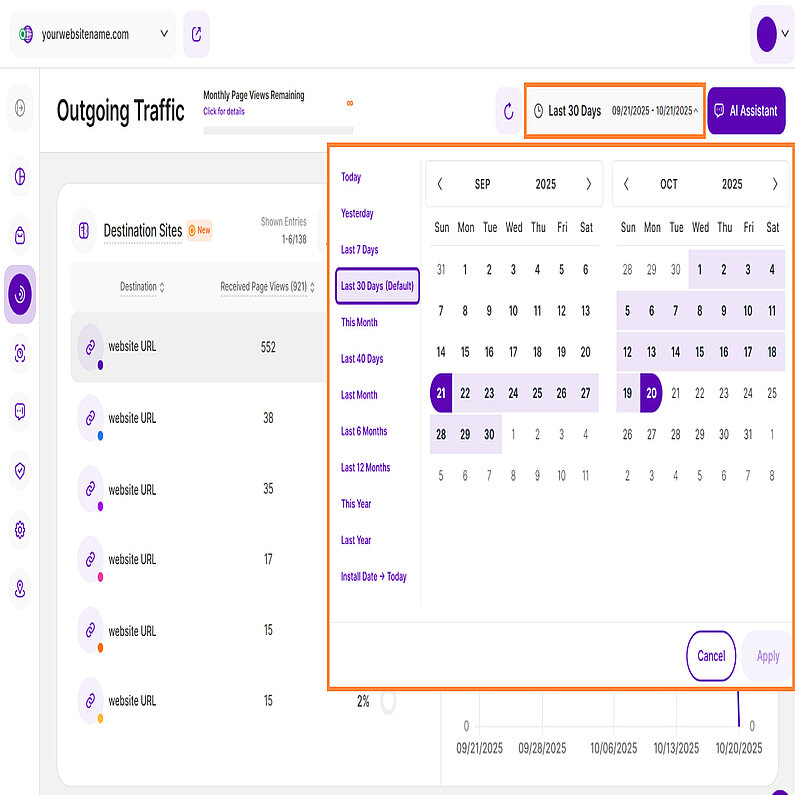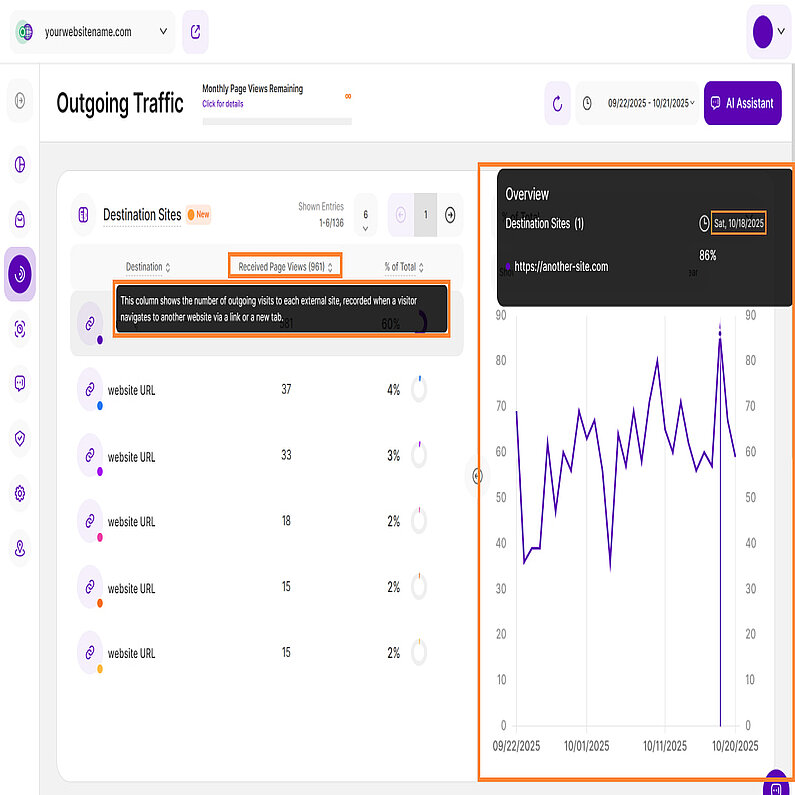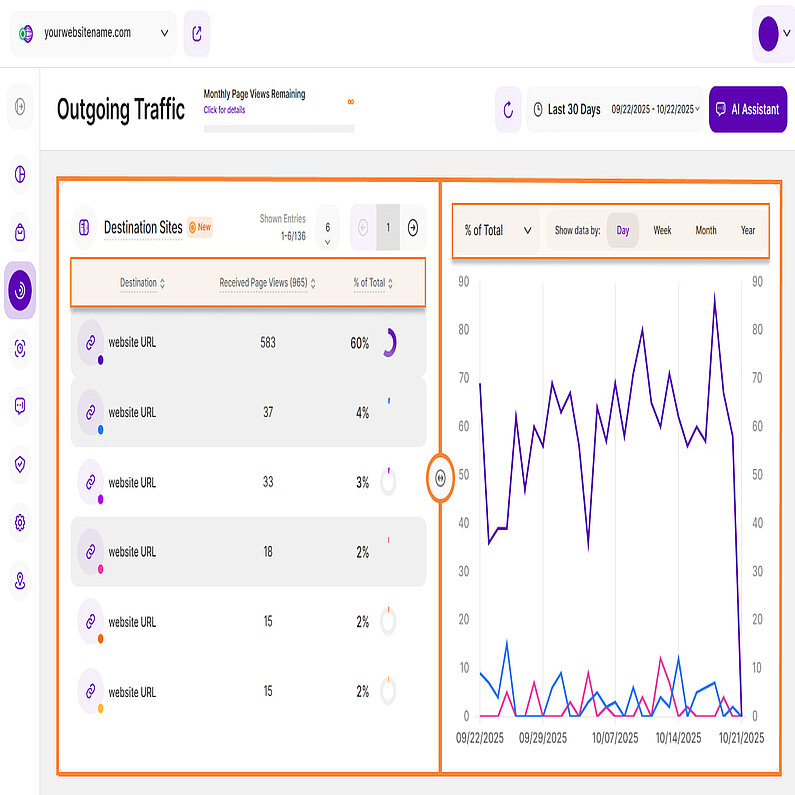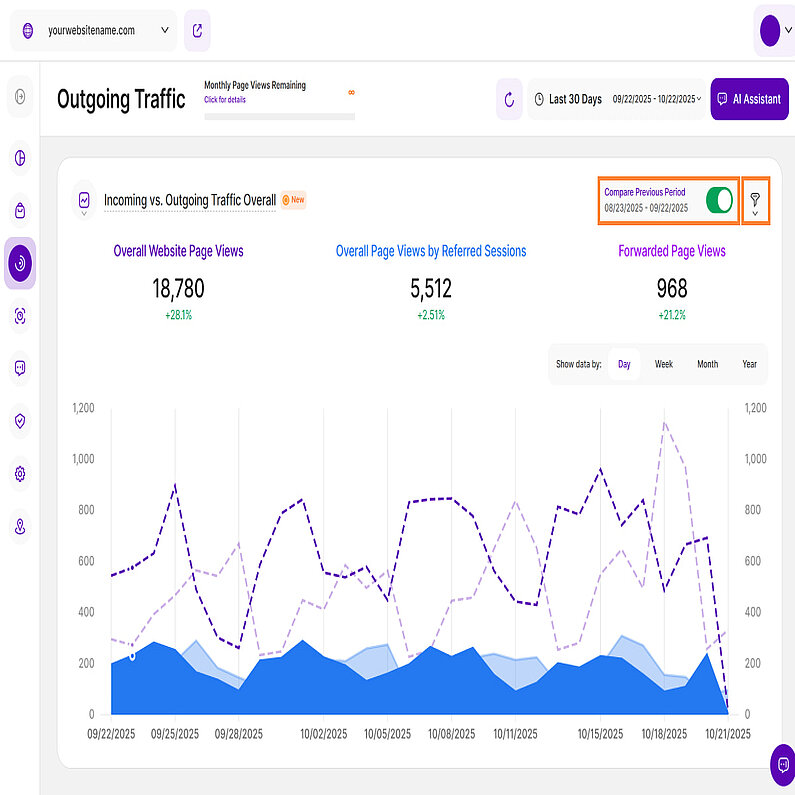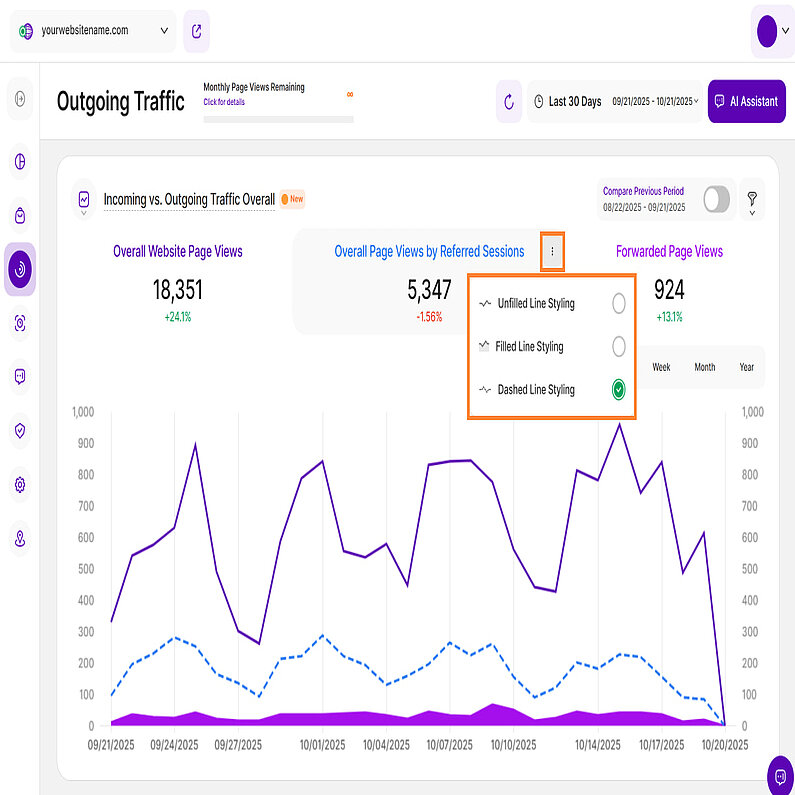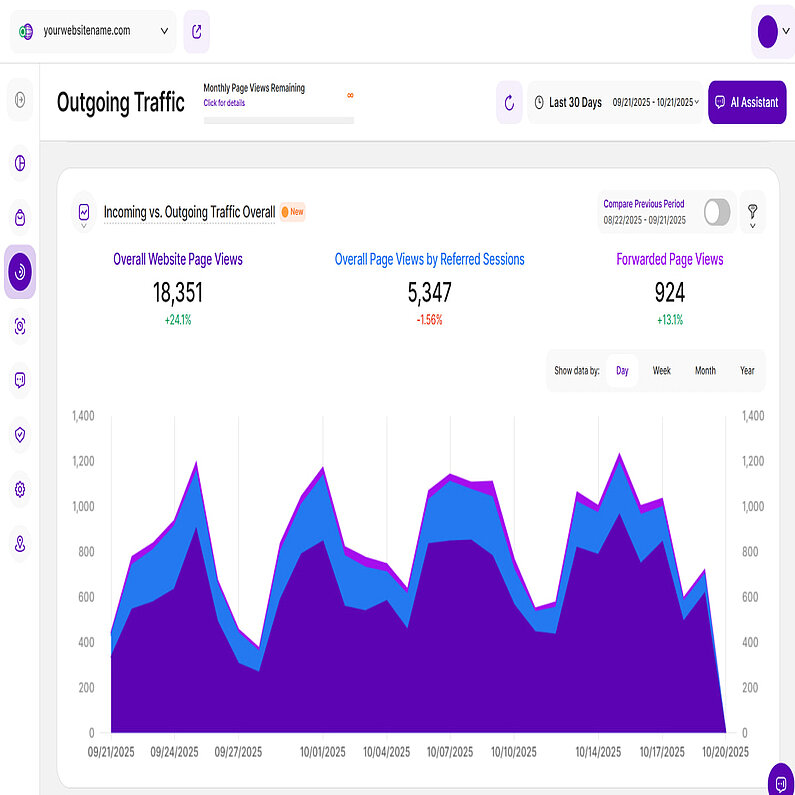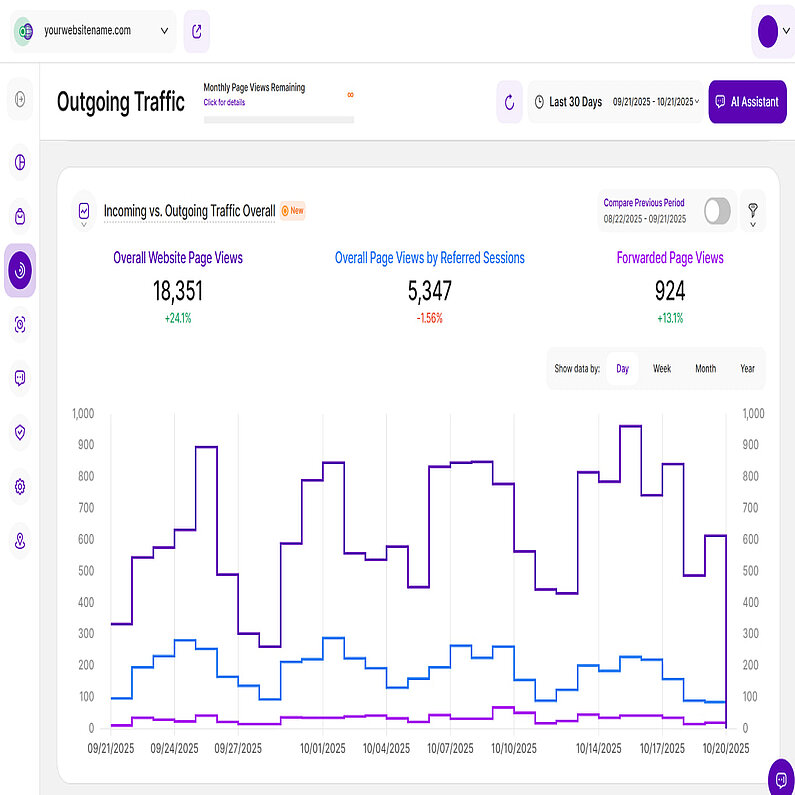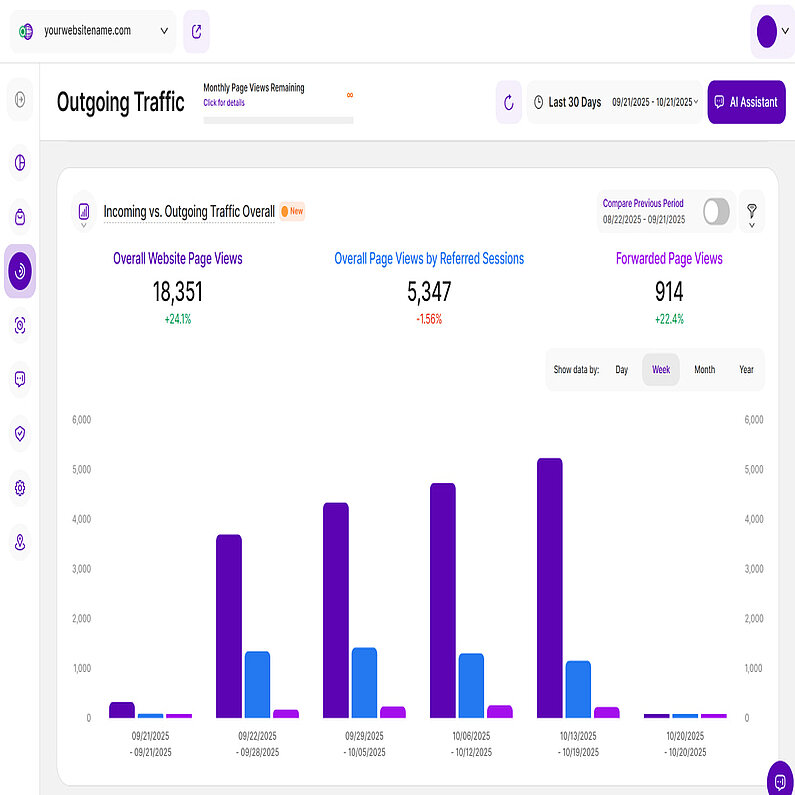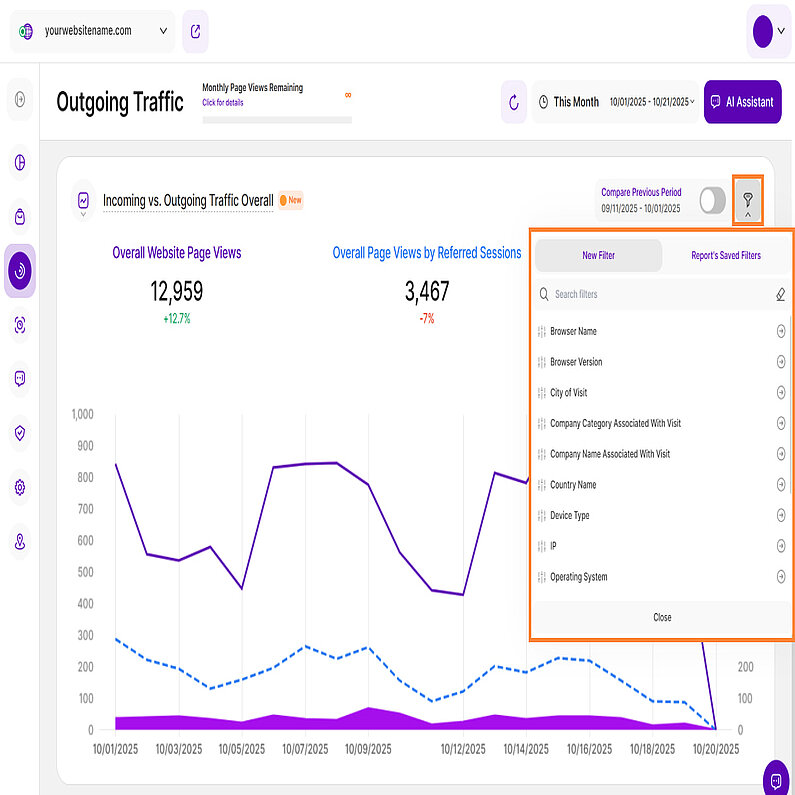-
Întrebări frecvente
-
Totul despre funcționalități
- Cum se instalează codul de urmărire
-
Ghiduri de utilizare
-
Integrarea cu alte platforme
- Addendum TWAIA
- Glosar
- Contactați
Despre ce este vorba
Suntem încântați să vă prezentăm o nouă funcționalitate în modulul Statistici Web: Trafic de ieșire. Această caracteristică vă ajută să vedeți câți vizitatori părăsesc site-ul dvs. web pentru a vizita alte site-uri, fie prin linkuri, fie prin file noi.
Pentru a oferi o înțelegere mai clară a acestei funcții, am organizat articolul în următoarele secțiuni:
Chiar deasupra secțiunii, puteți vedea un selector de date. Acesta vă permite să selectați o anumită perioadă de timp sau o anumită zi la care doriți să corespundă datele din tabloul de bord.
Este esențial să limitați prezentarea datelor la anumite date sau intervale de timp în timpul cărora ați executat potențiale campanii sau ați implementat alte strategii. Acest lucru vă va permite să evaluați eficiența acestor acțiuni și să utilizați informațiile obținute pentru planificarea viitoare.
Note importante: Aplicația reține acum segmentele, filtrele, șabloanele de filtre și intervalele de date setate anterior, chiar și atunci când navigați în afara paginii, vă deconectați sau vă conectați din nou. Atunci când sesiunea expiră sau închideți fila, aplicația revine automat la setarea implicită Ultimele 30 de zile.
- Asigurați-vă că v-ați actualizat aplicația și codul de urmărire cu cea mai recentă versiune (înlocuiți codul de urmărire actual cu cel recent lansat), astfel încât să puteți beneficia de această caracteristică.
- O mulțime de elemente conțin descrieri dacă treceți cu cursorul peste ele. Lăsați cursorul să treacă peste diverse elemente și descoperiți cât de multe date sunt, de fapt, ambalate într-o piesă.
- Am făcut accesarea tooltip-urilor mai ușoară și mai puțin aglomerată în cadrul aplicației. Iată cum funcționează:
- Titlurile antetelor de pagină, titlurile RB și titlurile secțiunilor: Aceste tooltip-uri apar acum doar atunci când faceți clic pe elementul în sine.
- Tab-uri: Tooltip-ul va fi disponibil prin clic numai dacă fila este activă în prezent.
Indicație: Căutați o subliniere punctată pe elementele pe care se poate face clic pentru a le identifica pe cele cu tooltipuri.
- Tooltips-urile afișează acum ziua prescurtată a săptămânii ori de câte ori sunt disponibile date. Acest lucru vă va ajuta să identificați tendințele și să analizați traficul pe site în funcție de zilele săptămânii.
Submodulul Trafic de ieșire este împărțit în două blocuri de rapoarte. Primul este blocul de rapoarte Site-uri web de destinație care afișează site-urile web terțe care au primit vizite sau afișări de pagini provenite de pe propriul dvs. site în perioada selectată. Vizitele sunt redirecționate de pe site-ul dvs. atunci când acesta conține, de exemplu, un link care face trimitere la un site terț atunci când este accesat. Fiecare clic pe un astfel de link corespunde unei vizite redirecționate sau unei afișări de pagină de ieșire. Raportul mai arată și numărul de vizite de ieșire primite sau afișări de pagini ale unui site de destinație terț, exprimat ca procent din întregul trafic de ieșire al site-ului dvs. web.
Datele sunt afișate utilizând o vizualizare de tip Tabel împărțit / Diagramă liniară. În partea stângă, veți vedea tabelul Site-uri web de destinație cu următoarele coloane:
- Site-uri web de destinație: Listează site-urile terțe către care site-ul dvs. a redirecționat afișări de pagini (de exemplu, atunci când un vizitator a făcut clic pe un link de pe site-ul dvs. care duce către un site terț) în perioada selectată. Selectați un site extern pentru a vizualiza datele sale istorice în partea dreaptă a blocului de raport. Fiecare destinație este asociată cu un punct colorat, afișat în pictograma linkului.
- Afișări de pagini primite: Afișează numărul de vizite primite de fiecare site extern listat. O vizită de ieșire este înregistrată atunci când un vizitator accesează un alt site făcând clic pe un link de pe propriul dvs. site care redirecționează către acel site.
- % din total: Afișează numărul de vizite de ieșire sau afișări de pagini ale unui site de destinație terț exprimat ca procent din întregul trafic de ieșire al site-ului dvs.
Aceste coloane pot fi sortate în ordine crescătoare sau descrescătoare. În mod implicit, site-urile de destinație cu cel mai mare număr de vizite de ieșire sunt afișate primele.
Puteți face clic pe orice rând din tabel pentru a activa linia corespunzătoare din diagrama liniară din dreapta. Culoarea liniei corespunde micului punct colorat din pictograma link-ului din stânga tabelului.
Indicație: Puteți selecta maximum 7 linii în același timp (pentru a utiliza cele 7 culori principale). Selectarea unei a 8-a destinații o va deselecta pe prima selectată.
Note importante:
- Puteți personaliza ușor numărul de înregistrări afișate pe pagină și poți naviga prin date folosind butoanele de paginare.
- Puteți redimensiona secțiunile tabelului și ale diagramei folosind pictograma săgeată orizontală.
Partea dreaptă a blocului de raport prezintă o diagramă liniară pentru a vizualiza tendințele pentru site-urile web de destinația pe care le-ați selectat din tabelul din stânga. Utilizați meniul derulant din partea de sus a graficului pentru a alege metrica secundară pe care doriți să o vizualizați.
Puteți alege între doi indicatori secundari: % din total (selectat implicit) și Numărul de afișări de pagini primite.
Personalizați-vă vizualizarea selectând una sau mai multe categorii din tabelul din stânga. Le puteți selecta și deselecta pentru a compara datele.
Faceți clic pe orice punct de date pentru a vizualiza mai multe detalii, inclusiv valoarea KPI, valoarea metriciisecundare (% din total sau numărul de afișări de pagini primite) și datele pentru perioada de timp selectată.
Pentru o analiză mai bună, datele pot fi grupate pe zile, săptămâni, luni sau ani în cadrul acestui grafic.
Trafic de intrare vs. trafic de ieșire în ansamblu
Blocul de rapoarte Trafic de intrare vs. trafic de ieșire în ansamblu compară traficul total de intrare al site-ului tău, traficul de intrare prin referințe și traficul total de ieșire în perioada selectată.
Aflați mai multe despre următorii indicatori-cheie de performanță (KPI):
- Numărul total de vizualizări ale paginilor site-ului web: Numărul total de vizualizări de pagini înregistrate pe site-ul dvs. web.
- Numărul total de vizualizări de pagini prin sesiuni de trimitere: Numărul total de vizualizări de pagini generate de toate sesiunile referite pe site-ul dvs. web. Acesta include toate vizualizările de pagini de la sesiunile provenite de la orice canal de trafic, cu excepția celui "Direct".
- Vizualizări de pagini redirecționate: Numărul total de vizualizări de pagini generate pe site-uri web externe, terțe, în urma unui clic de pe site-ul dvs.
Puteți alege modul de vizualizare a datelor. În mod implicit, se utilizează un grafic liniar, cu fiecare KPI afișat ca o linie. De asemenea, puteți să rafinați graficul prin aplicarea de filtre sau prin deselectarea KPI-urilor individuale. Activați doar cele care vă interesează sau mențineți-le pe toate pentru a obține o imagine de ansamblu mai completă.
În partea dreaptă sus a acestui bloc de raport, veți găsi butonul radio Compare care activează următoarele opțiuni de comparare a datelor:
- Compară perioada anterioară: Compară datele actuale cu cele din perioada anterioară (dacă există).
- Comparare de la an la an: Compară datele actuale cu aceeași perioadă a anului precedent (dacă există).
În mod implicit, raportul compară datele actuale cu cele din perioada anterioară. Faceți clic pe opțiune pentru a trece la o comparație de la an la an. Acum puteți compara datele actuale cu cele din perioada anterioară sau cu aceeași perioadă a anului trecut. Veți găsi, de asemenea, datele acoperite de perioada sau anul anterior, de exemplu, 11/09/2024 - 12/09/2024. Acest lucru vă permite să obțineți o vizualizare mai bună a datelor dvs. actuale în comparație cu perioada sau anul echivalent anterior. Liniile în nuanțe mai deschise reprezintă datele din perioada anterioară.
Indicații importante:
- Asigurați-vă că perioada de timp dorită este selectată, astfel încât datele să corespundă cu ceea ce doriți să vedeți. Valoarea implicită este Ultimele 30 de zile. Notă: Sistemul păstrează ultimul filtru/interval de timp selectat, chiar și după deconectare și o nouă conectare.
- Fiecare măsurătoare are, de asemenea, un procent sub ea, care reprezintă o comparație cu perioada echivalentă anterioară. Acestea pot fi:
Verde ( Sunteți pe drumul cel bun! ): Datele prezentate s-au îmbunătățit în comparație cu perioada anterioară.
Roșu ( Aveți treabă de făcut! ): Datele prezentate s-au înrăutățit în comparație cu perioada anterioară.
Această schemă de culori vă permite să vedeți dacă site-ul dvs. se află pe un drum bun sau nu - dacă toți sau majoritatea KPI-urilor dvs. sunt verzi, lucrurile merg așa cum ar trebui. Dacă toate sau majoritatea acestora sunt roșii, ar trebui să luați măsuri. - Chiar sub indicatorii cheie de performanță, vi se oferă opțiunea de a grupa datele pe intervale de zile, săptămâni, luni sau ani. Blocurile de rapoarte cu date săptămânale, lunare și anuale afișează acum în mod clar datele de început și de sfârșit pentru fiecare perioadă, pentru a îmbunătăți lizibilitatea. Pentru a obține informații mai detaliate, treceți cursorul peste fiecare punct de date.
Opțiuni de vizualizare a datelor
Blocul de rapoarte Trafic global de intrare vs. ieșire oferă opțiuni flexibile de vizualizare a datelor. Alegeți între diagrame cu bare și diagrame cu linii pentru a identifica cu ușurință tendințele și modelele.
Personalizați-vă afișajul cu următoarele opțiuni de vizualizare:
- Vizualizare diagramă cu linii
- Grafic cu bare
Diagramele cu linii reprezintă coloana vertebrală a vizualizării datelor, fiind capabile să ilustreze tendințele și modelele în timp. Imaginați-vă o serie de puncte de date care seamănă cu niște trepte peste un râu; o diagramă cu linii conectează aceste puncte, formând o punte vizuală care dezvăluie traiectoria călătoriei dvs. cu datele.
Avem trei tipuri de opțiuni de vizualizare pentru Vizualizarea diagramei cu linii, iar prima este Diagrama cu linii.Acestea sunt cunoscute în mod obișnuit drept grafice cu linii și sunt ideale pentru vizualizarea tendințelor în timp. Prin conectarea punctelor de date cu o linie, acestea arată în mod clar modul în care evoluează KPI precum traficul pe site și traficul de ieșire.
Pentru a personaliza aspectul fiecărei linii, faceți clic pe pictograma cu trei puncte de lângă KPI și alegeți din următoarele opțiuni de stilizare:
- Stilizare linie neumplută
- Stilizare linie umplută
- Stilizare linie întreruptă
Privire de ansamblu asupra filtrelor pentru traficul de intrare vs. traficul de ieșire
Blocurile de rapoarte Trafic de intrare vs. Trafic de ieșire oferă acum capabilități de filtrare îmbunătățite pentru a vă rafina analiza traficului. Utilizați unul sau mai multe filtre simultan pentru a vă segmenta cu precizie datele și pentru a detalia informații specifice.
Am îmbunătățit filtrul pentru canalul de trafic în cadrul acestui bloc de rapoarte prin adăugarea filtrului trafic AI. Acest nou filtru izolează trimiterile de la motoarele generative majore (cum ar fi ChatGPT, Google Gemini și Perplexity), permițându-vă să urmăriți cu precizie volumul vizitatorilor și să obțineți o perspectivă clară asupra modului în care aceste noi surse influențează implicarea site-ului dvs.
Sunt disponibile următoarele filtre:
| Categoria de filtru | Ce filtrează și de ce |
| Nume browser | Analizează traficul în funcție de browserul utilizat (de exemplu, Chrome, Safari). Utilizați acest filtru pentru a optimiza experiența site-ului dvs. web în funcție de preferințele publicului. |
| Versiunea browserului | Identificați problemele sau prioritizați remedierile prin filtrarea datelor legate de anumite versiuni de browser. |
| Orașul vizitei | Aprofundați și mai mult datele privind locația vizitatorului utilizând acest filtru. |
| Categoria de companie asociată cu vizita | Companiile B2B pot identifica industriile care vizitează site-ul și pot adapta strategiile de generare a lead-urilor în consecință. |
| Numele companiei asociat cu vizita | Segmentați și organizați datele vizitatorilor în funcție de anumite organizații, oferind informații valoroase despre companiile interesate. |
| Numele țării | Filtrați în funcție de țară pentru a analiza traficul în funcție de geo-localizare. |
| Tip dispozitiv | Înțelegeți și optimizați traficul general în funcție de dispozitivul vizitatorului (desktop, mobil, tabletă). |
| IP | Un filtru valoros pentru urmărirea vizitelor de la anumite adrese IP, ceea ce îl face valoros pentru urmărirea activității echipelor interne sau potențialilor clienți de mare valoare. |
| Sistemul de operare | Asigurați performanțe optime pentru diferite sisteme de operare (SO). |
| URL-ul paginii | Analizați comportamentul traficului pentru anumite pagini de pe site-ul dvs. |
| URL-ul de referință | Vedeți ce pagină specifică de pe un site extern a trimis traficul către site-ul dvs. |
| Rezoluția ecranului | Acest filtru este esențial pentru optimizarea aspectului și designului site-ului dvs. web pe baza analizei traficului. |
| Canal de trafic | Segmentați traficul în funcție de originea sa (de exemplu, căutare organică, social media, trafic AI). |
| Filtru de campanie UTM | Urmăriți performanța campaniilor de marketing specifice. |
Cum să filtrați datele
- Aplicați un filtru: Faceți clic pe pictograma filtru, alegeți filtrul, specificați criteriile și faceți clic pe Trimitere.
- Salvați un șablon: Faceți clic pe Salvează filtrele setate pentru blocul de raport, denumește șablonul și fă clic pe Salvează modificările.
- Utilizați un șablon: Faceți clic pe pictograma filtru, accesați fila Filtre salvate ale raportului, selectați șablonul și faceți clic pe Trimitere.
- Gestionați șabloanele: Faceți clic pe pictograma creion din dreptul șablonului pentru a-l redenumi sau selectați Ștergere șablon (este necesară confirmarea).